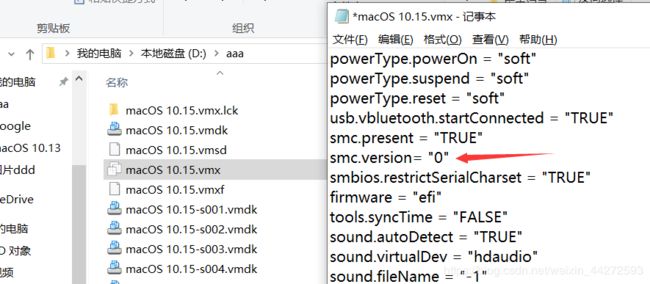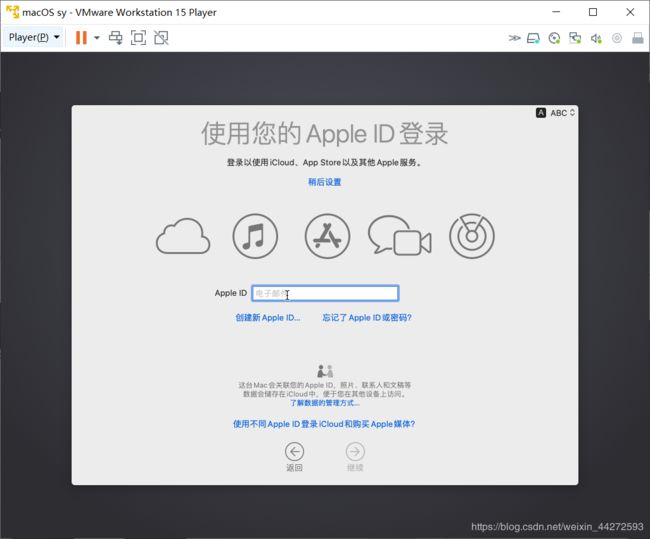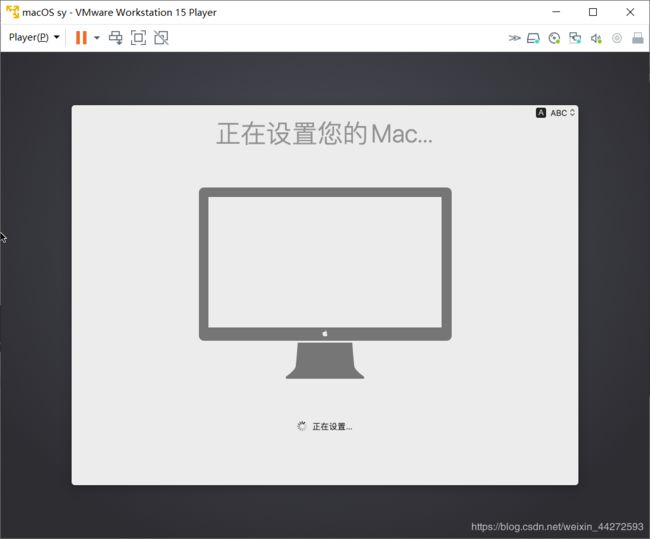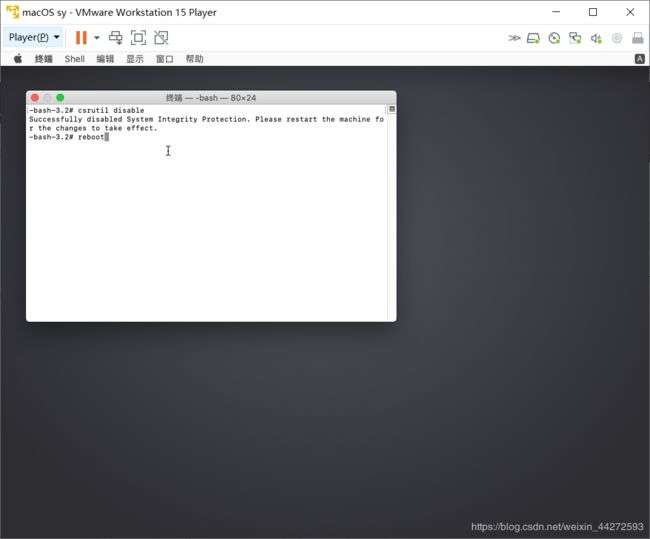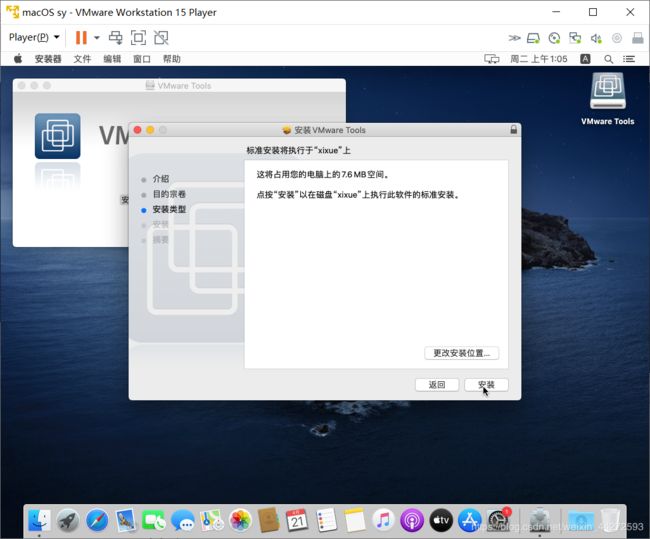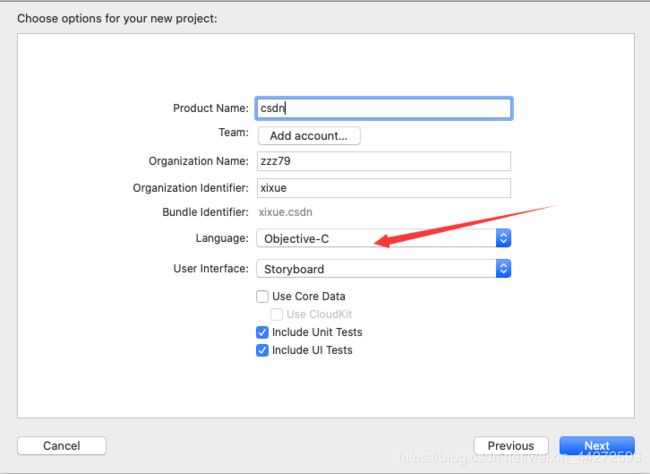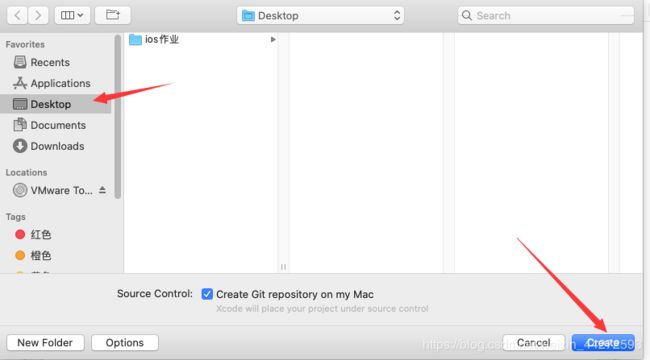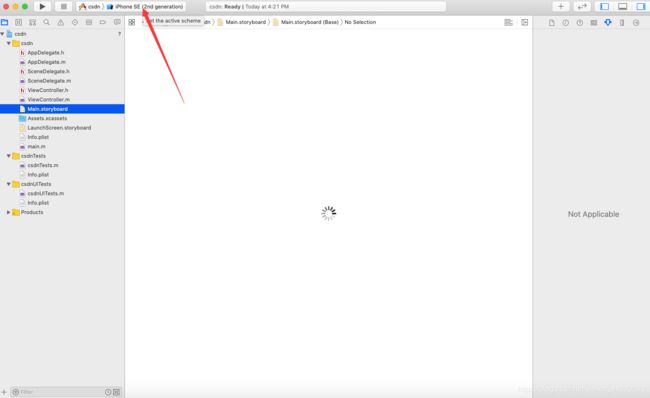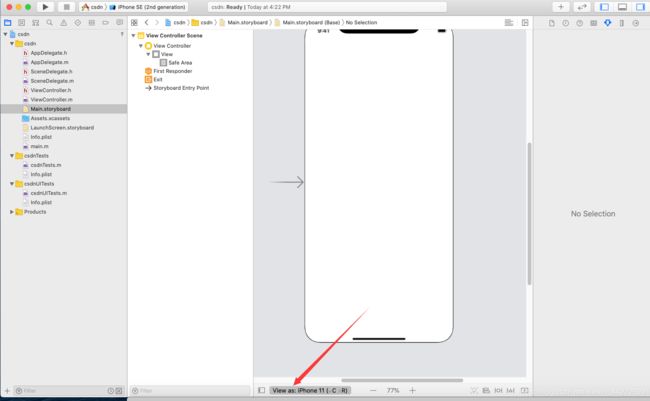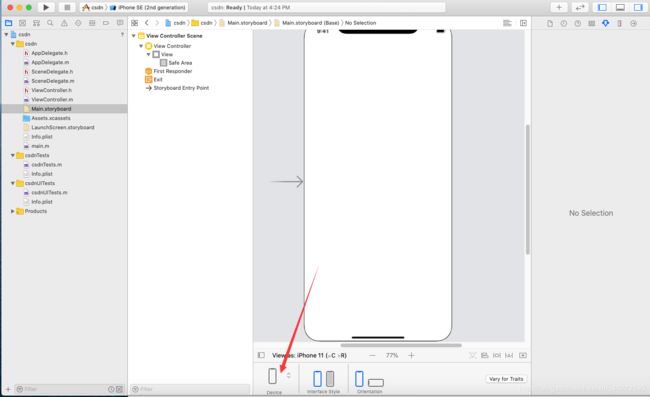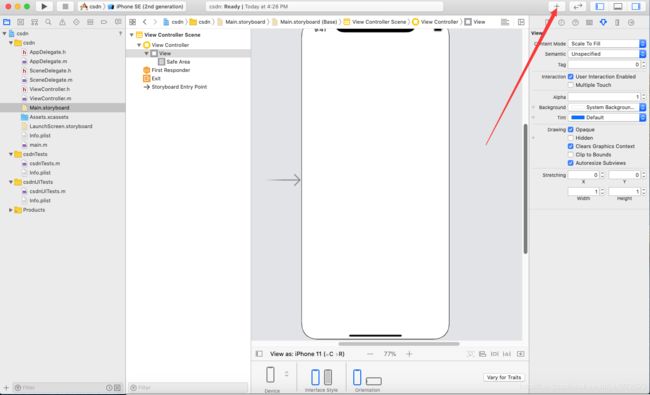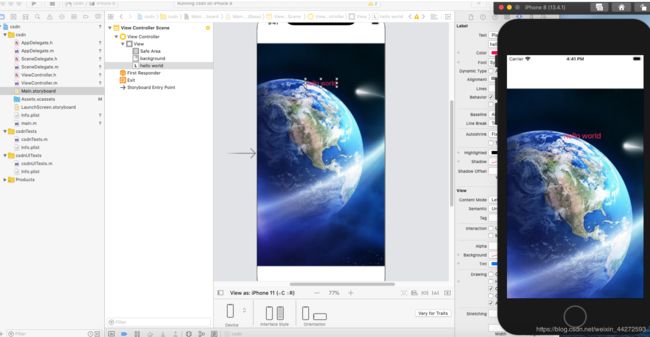Win10环境下VMware安装Mac OS虚拟机并在虚拟机中安装xcode
Win10环境下VMware安装Mac OS虚拟机并在虚拟机中安装xcode
- 环境及版本
- 一.准备工作
- 二.步骤
- 三.其他优化
环境及版本
首先本次安装是基于VMware workstations 15 player,安装的是Mac OS 10.15版本(这个版本安装之后会提示升级),xcode根据apple store最新版本安装
一.准备工作
对于初次安装的人来说简直就是噩梦,我自己就浪费了一天的时间来解决各种问题,所以大半夜的写一篇文章,让读者少浪费时间。
1.下载VMware workstation 15 player 、Mac OS10.15镜像、unlocker-master解锁工具以及全屏补丁darwin(版本都是对应的,建议都是用我提供的)
链接:链接:https://pan.baidu.com/s/1XbL2dHoMmcmASA5rNqzrmg
提取码:lx9m
2.注册Apple ID
注册地址:https://appleid.apple.com/account#!&page=create
二.步骤
1.完全关闭VMware,打开过就需要结束进程(必须)
桌面右键“我的电脑→管理→服务和应用程序→服务”,下滑可以看到这四个服务(不同版本的VMware可能这几个服务的名字会有差异但都差不多,总之有几个与VMware相关的都关闭就行)将其全部关闭。

2.打开打开unlock-master文件夹,找到win-install.cmd并右键以管理员身份运行,注意不以管理员身份运行会一闪而过且没有作用,所以必须是右键以管理员身份运行

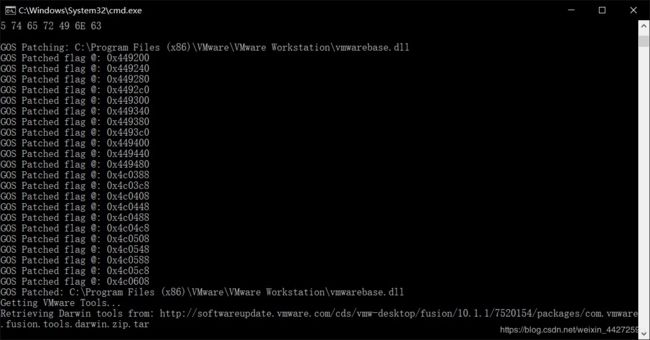
这里可能还会有下载,等待下载完再进行剩下的操作,下载完之后会自动关闭。
3.打开Vmware新建虚拟机
选择准备好的Mac OS catalina 10.15.0镜像(由于不是iso文件,需要选择所有文件才会显示)
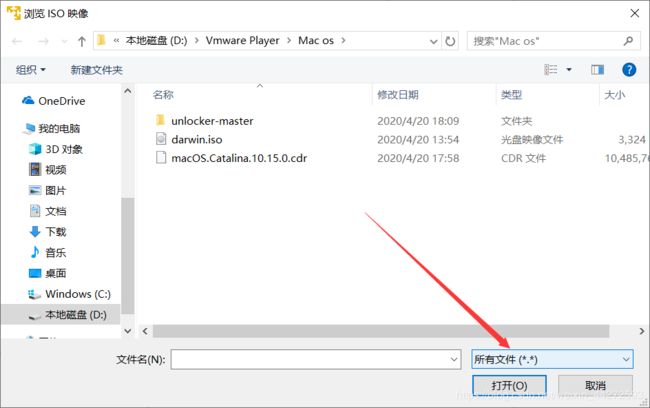
4.点击下一步选择 apple Mac OS X(M) (没有右键以管理员身份运行win-install.cmd是不会出现此选项的),并选择macOS 10.15版本。
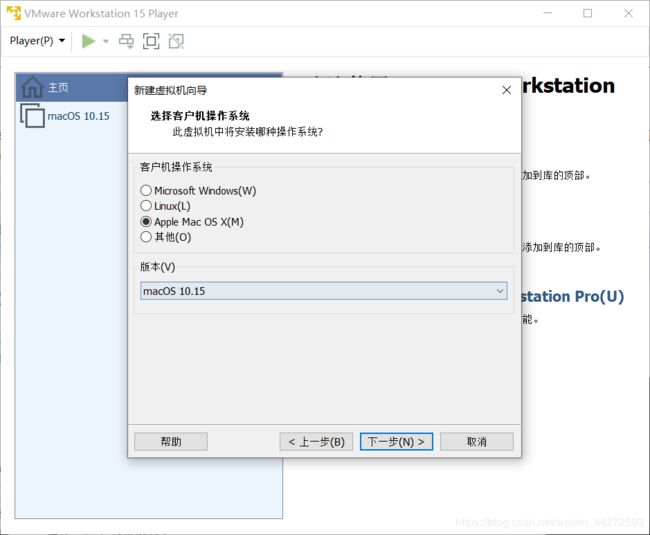
5.其他安装步骤
选择位置(自己选择)
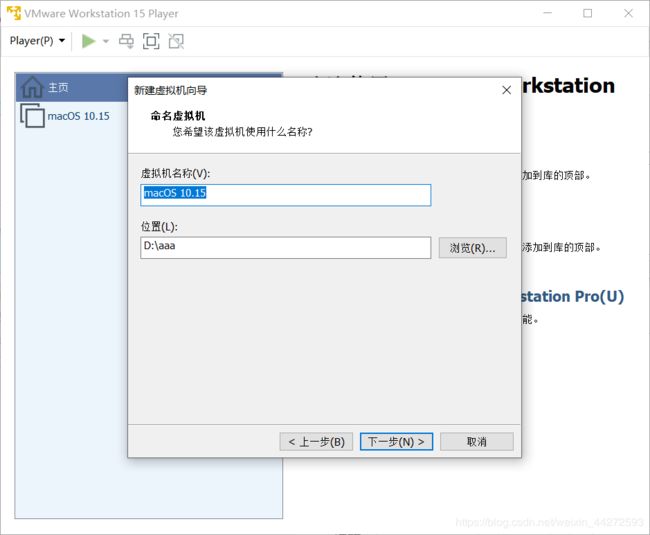
分配磁盘,这里建议100G左右(虚拟的),40G后面安装xcode会提示磁盘容量不够。

自定义硬件:
内存建议4GB ;
处理器建议4核(自己电脑8核也可以选择8核,可以在任务管理器性能选项中查看自己电脑的逻辑处理器的核数);
网络适配器:桥接模式

最后的配置图:

6.【运行虚拟机,下面这种情况我没有遇到(没出错可以跳过),但是还是把网上的案例分享出来,供参考:】
首次运行时,很小的可能会出现错误提示(如图)。这时不要着急
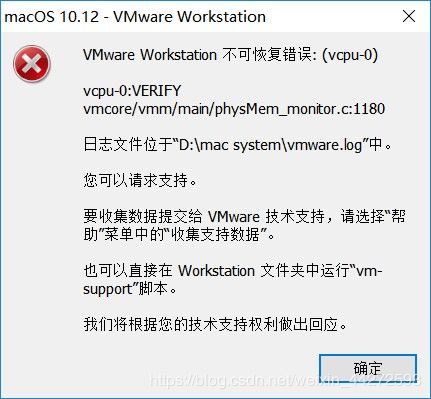
找到在之前的创建新的虚拟机时,设置的虚拟机位置。打开该目录,找到macOSxx.xx.vmx文件(我这里的文件是:macOS 10.15.vmx),右键用记事本方式打开,找到 smc.present = “TRUE”
在smc.present = “TRUE”下面,手动添加一行
smc.version= "0"
当你遇到“VMware 锁定文件失败,开启模块 disk 的操作失败, 未能启动虚拟机”情况时。可以直接找到你的虚拟机所在目录(不是VMware的安装目录),找到虚拟机系统文件目录,进入到文件夹下。删除以.lck为后缀名的文件(篮框内输入.lck)
重新启动

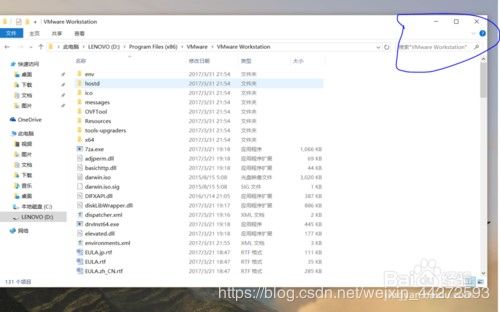
如果在安装中出现蓝屏boot manager的现象,一般都是跟下载的镜像文件有问题导致。建议你可以重新下载cdr镜像文件。
出现下面的界面的话,重新unlocker破解一遍就可以了,然后再打开你的苹果虚拟机就能运行了
7.开始安装
选择语言继续

选择磁盘工具继续

打开磁盘工具后,选中“VMwareVirtual SATA Hard Drive Media”
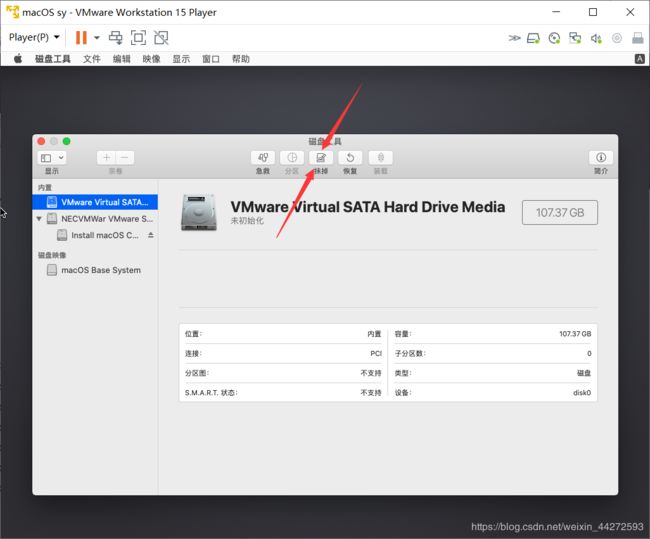
点上方的“抹掉”,并重新命名(我这里随便命名为xixue),然后点抹掉。

关闭后回到了上一级的菜单,然后选择安装Mac OS,点击继续。
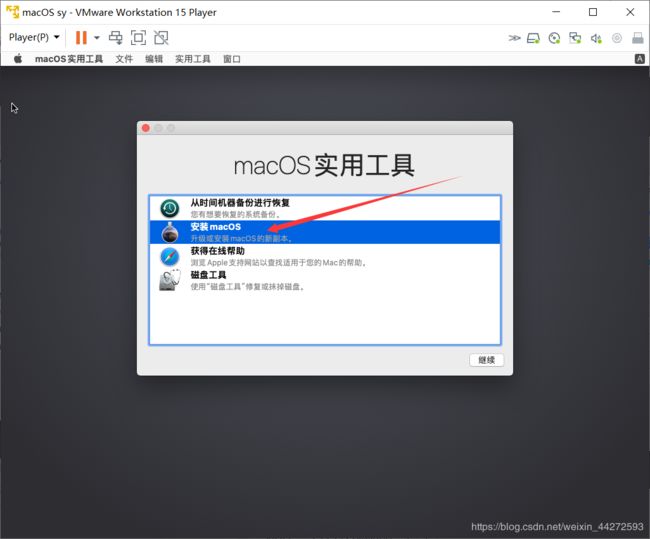
一路点击继续和同意,直到这一步,点击刚创建的磁盘,再点击安装,然后等待安装。
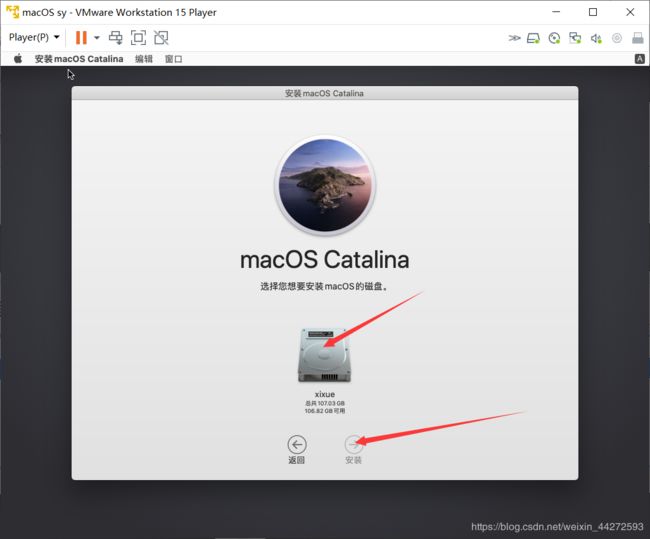
登录之后同意条款,之后创建用户,后面的几个页面都可以直接点击继续

8.等待一会后进入桌面,会跳出更新,是系统需要更新
建议点击安装,下载更新,不然安装xcode时会提示版本需要更新。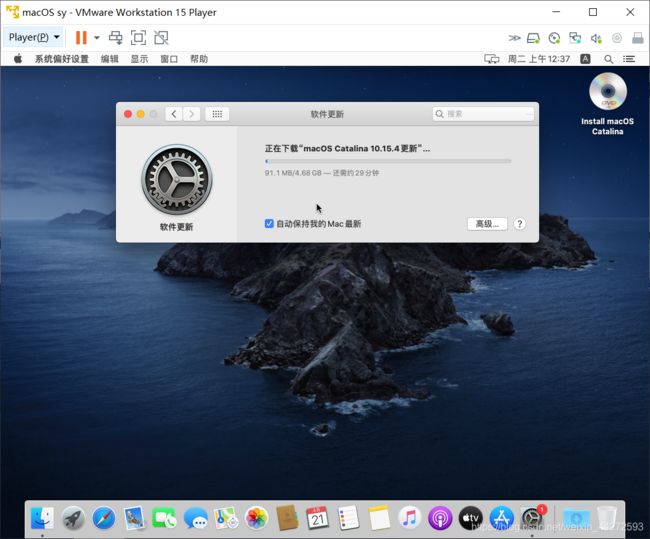
9.安装好系统之后,点击苹果标志,再点击关于本机,可以看到显示器只有3M,所以最大化虚拟机时会出现分辨率不正常,需要安装补丁来解决

10. 重启虚拟机,并按住Command(即对应Windows键)+ R键(可能一次成功不了);
11.然后到如下界面,点击实用工具→终端。
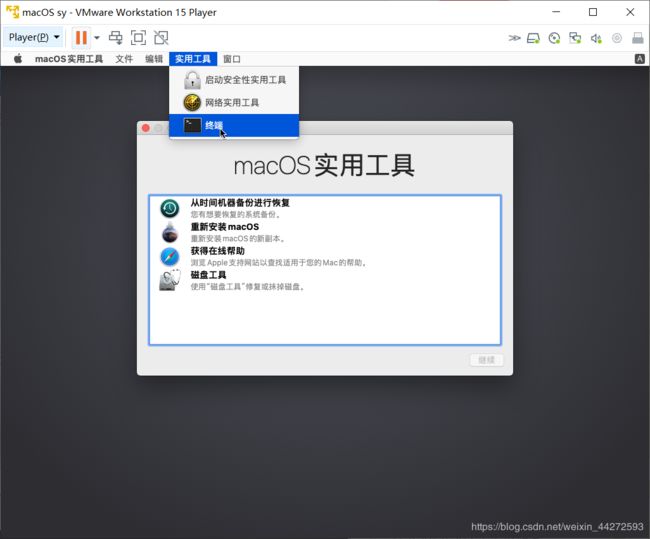
12.打开终端后,输入 csrutil disable 后回车
执行成功后,返回信息如下:
Successfully disabled System IntegrityProtection. Please restart the machine for the changes to take effect.
12.、重启后安装darwin,先推出系统中的光驱(推出就相当于windows系统U盘安装好了以后拔掉)

13.在虚拟机中的macos10.15选项卡中右键打开CD/DVD(SATA) → 设置
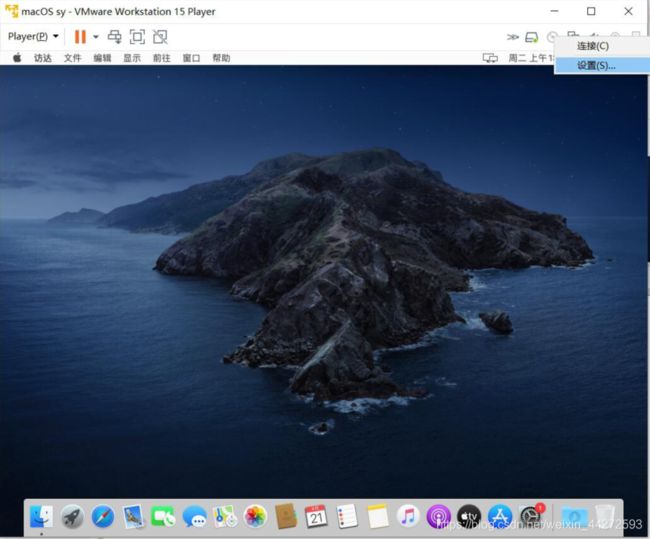
14.把macos虚拟机中的光驱ios映像文件改成准备好的darwin
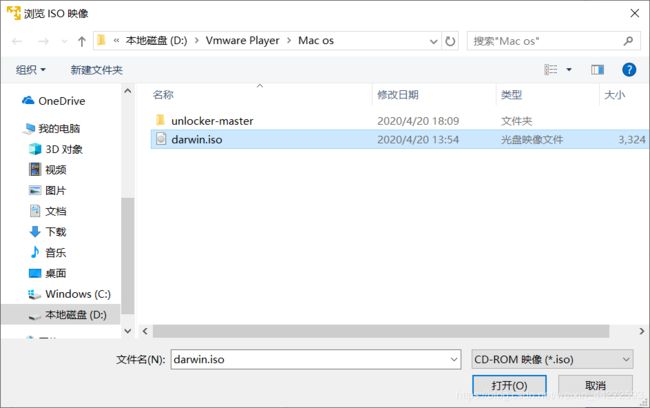
15.、在虚拟机中的macos10.15选项卡中右键打开CD/DVD(SATA) → 连接
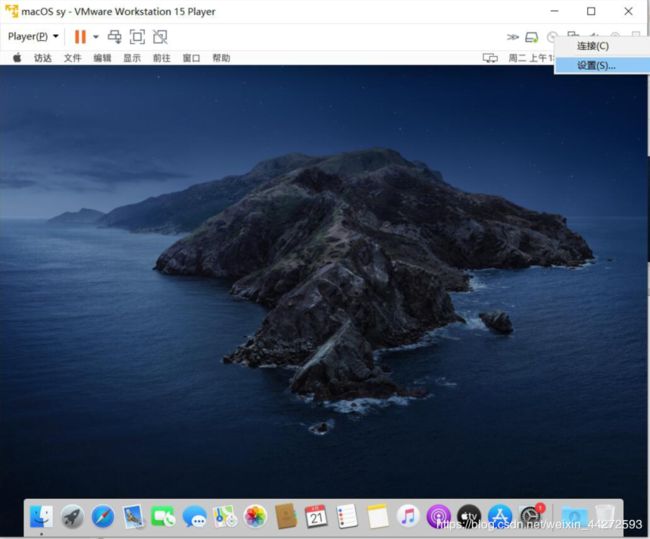
16.桌面会出现一个名为“VMware tools”光驱图标

17.双击安装VMware Tools打开点击继续
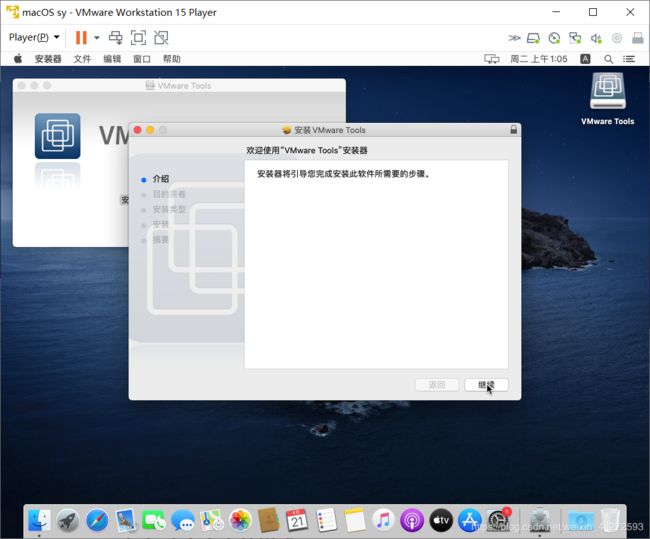
20.重启之后选择全屏模式就可以全屏显示了
21.在Apple store搜索xcode进行获取安装(我这里是已经安装了)
有可能会提示Apple ID不能安装,点击检查,绑定支付宝或者银行卡完善信息就可以了
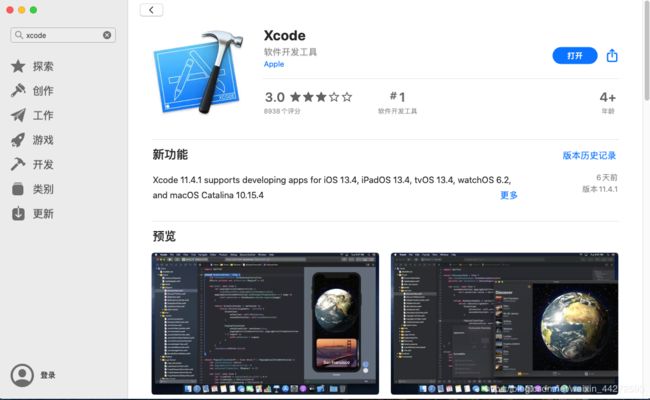
22.OK大功告成,下面尝试用xcode做一个简单的项目
打开xcode,选择create a new xcode project
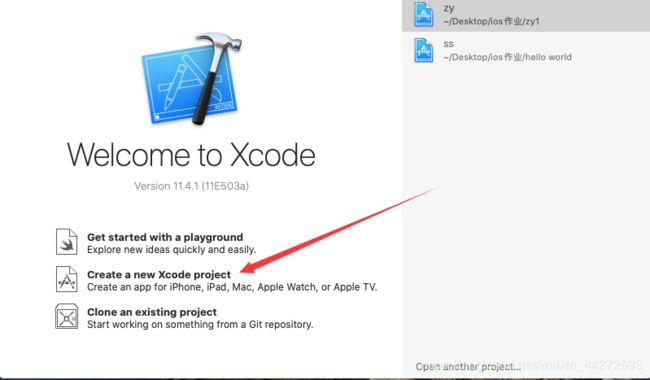
我们来做一个简单的hello world项目
搜索找到UiImageView

拖到主界面,缩放大小跟手机屏幕一样大

然后点击Assets.xcassets,在空白处右键,选择import

回到Main.storyboard,依次点击手机屏幕,点击Image,就可以看到刚才导入的图片,点击选择即可成为背景。


再依次点击工具栏,拖入一个label,设置其text属性为Hello world,以及颜色字号
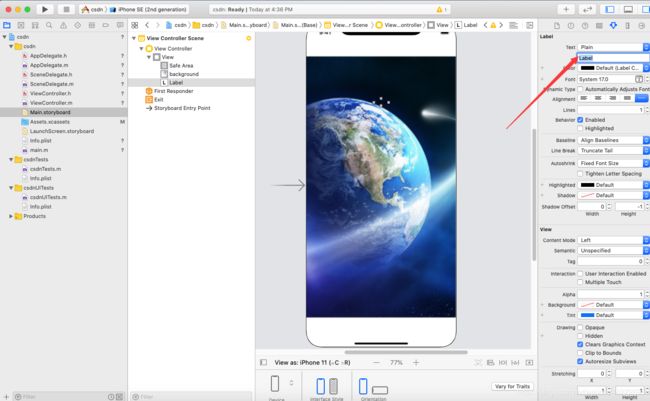

点击运行等待虚拟机出来就可以看到了(这里图片分辨率有点不合适)
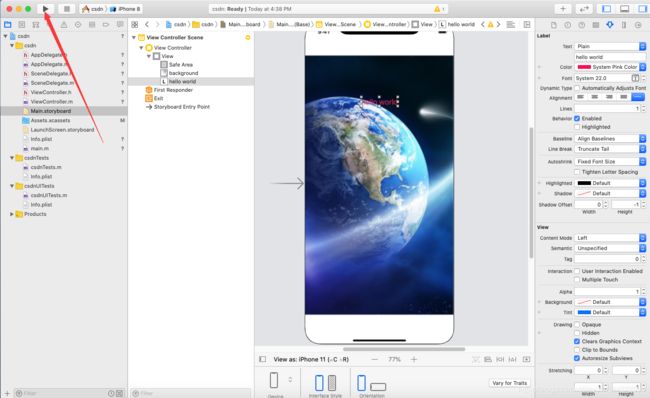
三.其他优化
1.时间
默认时间可能是美国的,需要换的可以看看下面的步骤
点击打开日期与时间偏好设置
点击时区,再点击这个小锁,选择时区,时间就改过来了,再锁定。

2.窗口缩放
可能有人不喜欢默认的窗口缩放样式,可以看看下面的步骤更改
我也是初学者,初次安装遇到了很多麻烦,所以整理了一下,有什么其他问题也可以留言谈论一下。